Cómo crear una encuesta de retroalimentación anónima
Publicado: 2022-12-30¿Quieres crear una encuesta de retroalimentación anónima?
Las encuestas anónimas proporcionan datos valiosos de los participantes sin recopilar su información de identificación personal.
Muchas personas evitan responder encuestas porque quieren proteger su privacidad y no quieren ser identificadas. Con una encuesta anónima, puede aumentar la participación respetando la privacidad de las personas.
En esta publicación, lo guiaremos a través de la creación de una encuesta de comentarios anónimos en WordPress.
¿Son útiles las encuestas anónimas?
Las encuestas anónimas en línea son útiles para ocasiones en las que desea evitar cualquier sesgo.
Tienen tasas de respuesta más altas porque es más probable que las personas respondan encuestas de participación de clientes y empleados, evaluaciones de cursos y otras encuestas cuando son anónimas. Bajo el anonimato, los participantes tienden a sentir que pueden responder con sinceridad sin temor a represalias.
Desde una perspectiva de liderazgo, esa retroalimentación honesta es fundamental para identificar problemas y áreas de mejora. Desea que sus encuestados se sientan cómodos hablando libremente sobre sus experiencias.
Cómo crear una encuesta de retroalimentación anónima
WPForms se encuentra entre las mejores herramientas de encuestas en línea disponibles, y es fácil crear una encuesta anónima utilizando sus herramientas de creación de encuestas. Seguiremos los pasos para mostrarle cómo configurarlo y comenzar a recopilar comentarios.
En este articulo
- 1. Instalar WPForms
- 2. Instale el complemento Encuestas y sondeos
- 3. Elija una plantilla de encuesta
- 4. Habilitar informes de encuestas
- 5. Eliminar campos de identificación
- 6. Habilitar funciones y mejoras relacionadas con el RGPD
- 7. Deshabilitar la recopilación de direcciones IP y los detalles del usuario
- 8. Publicar el formulario
- 9. Ver los resultados de la encuesta
- Visualización de entradas para su encuesta
- Visualización de resultados de encuestas con gráficos
1. Instalar WPForms

WPForms es la forma más fácil de crear una encuesta de comentarios anónima. Tenga en cuenta que necesitará una licencia Pro para usar el complemento Surveys and Polls, que se requiere para crear una encuesta anónima.
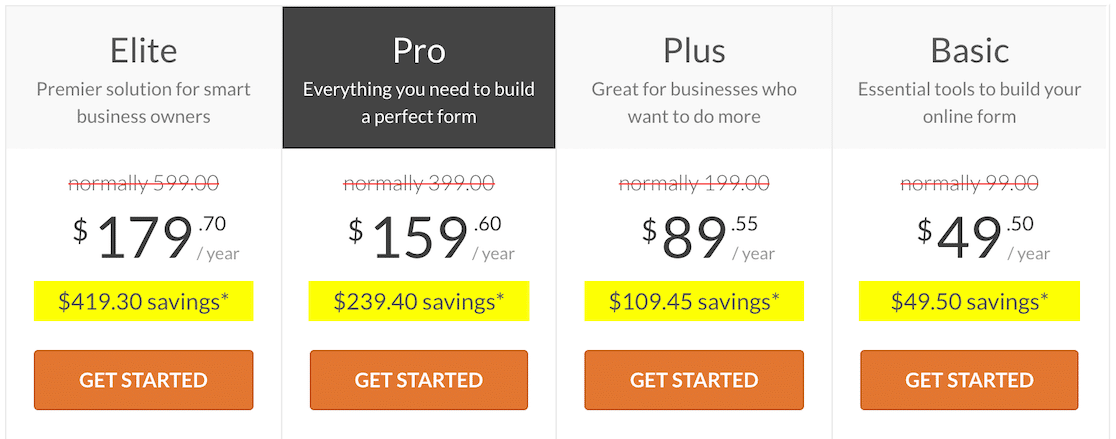
Después de instalar WPForms, deberá configurar el complemento Surveys and Polls.
2. Instale el complemento Encuestas y sondeos
Después de instalar WPForms, debe instalar y activar el complemento Surveys and Polls.
En WordPress, ubique y haga clic en la opción Complementos de WPForms en el menú del lado izquierdo.
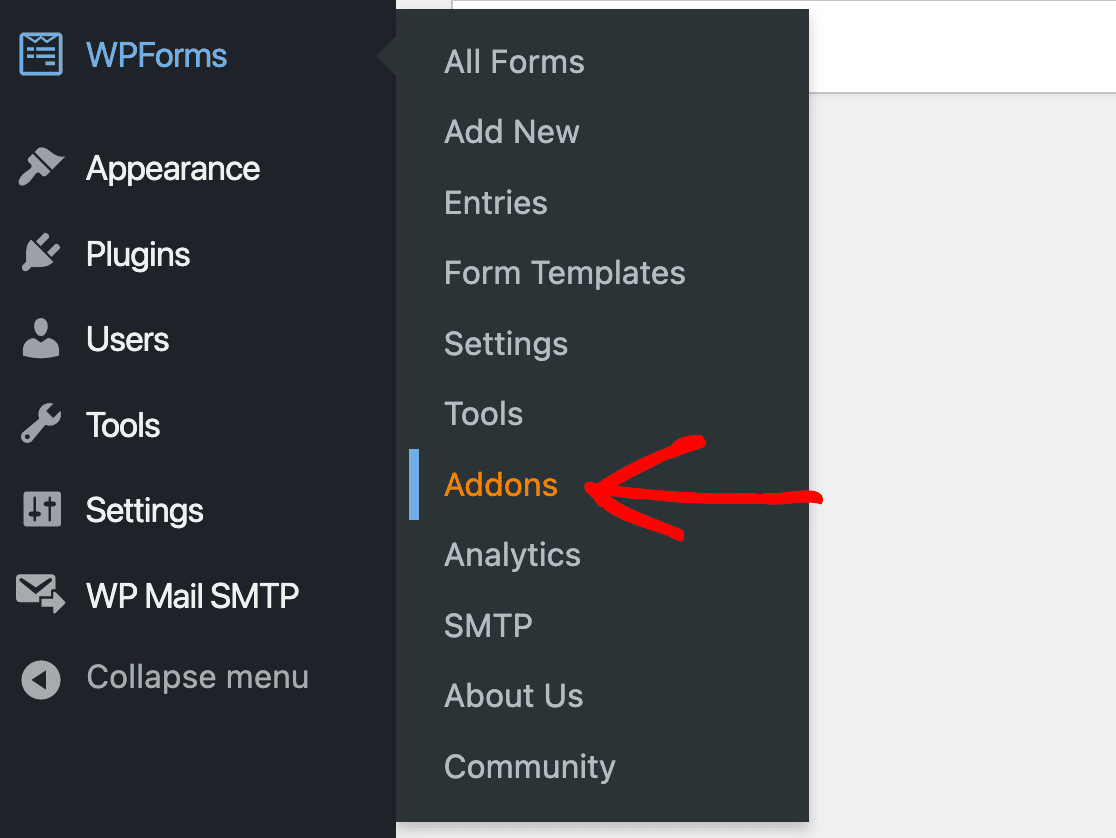
Desplácese por las opciones hasta que encuentre el complemento Encuestas y encuestas, y presione el botón Instalar complemento debajo de él.
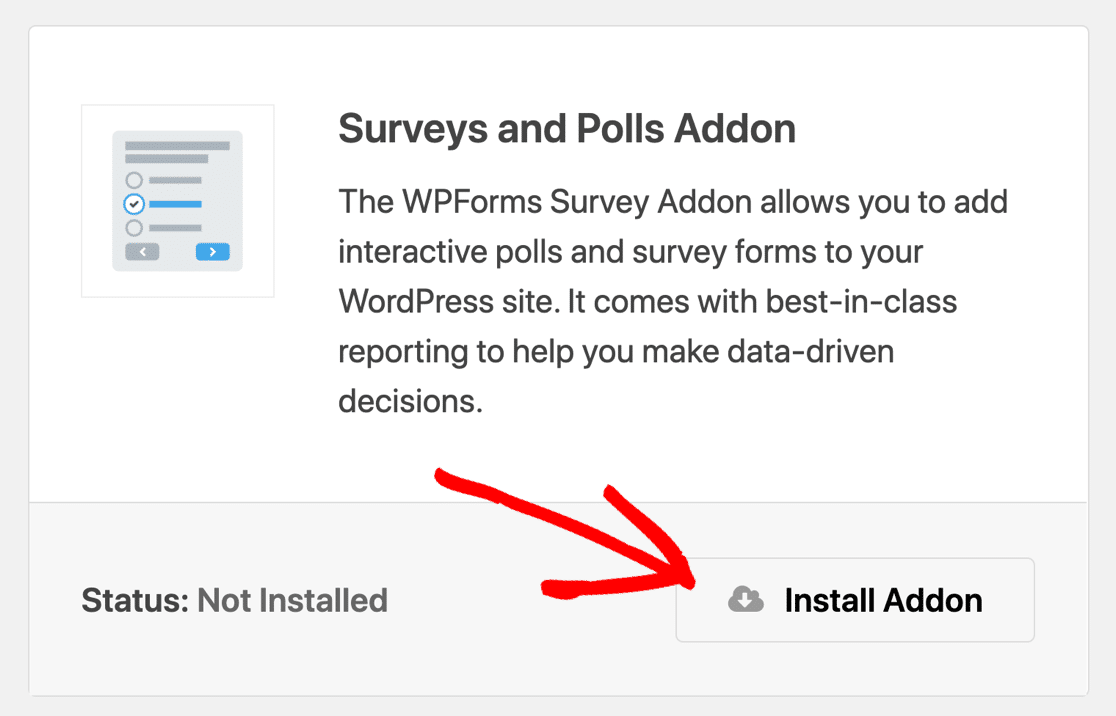
Una vez que haya hecho eso, estará listo para crear su encuesta.
3. Elija una plantilla de encuesta
Ahora es el momento de crear un nuevo formulario. Vaya a WPForms » Agregar nuevo .
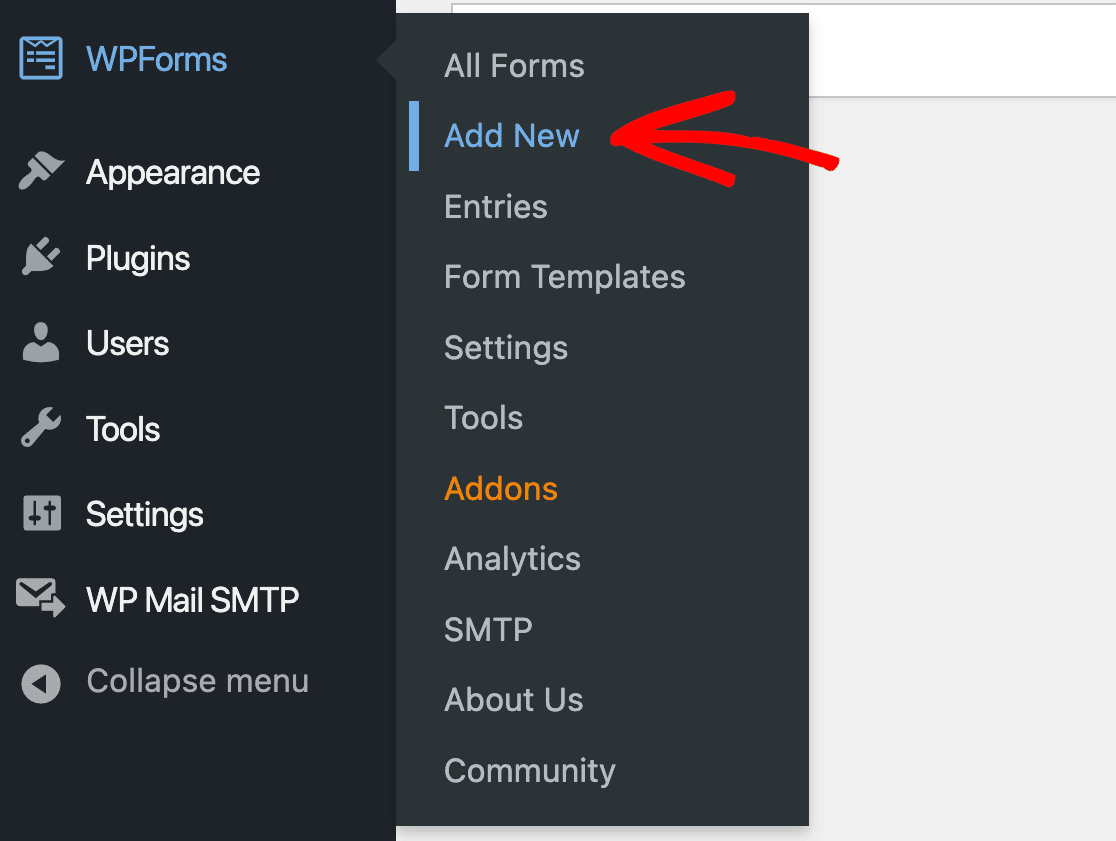
Aunque puede crear la suya propia desde cero, WPForms tiene una variedad de plantillas de encuestas para que elija. El uso de una plantilla hace que sea aún más fácil crear su encuesta de comentarios anónimos. Comience con la plantilla como base y realice los cambios necesarios para personalizarla.
Para nuestros propósitos aquí, usaremos la plantilla de encuesta de satisfacción del cliente para ayudarnos a obtener más información sobre la experiencia del cliente.
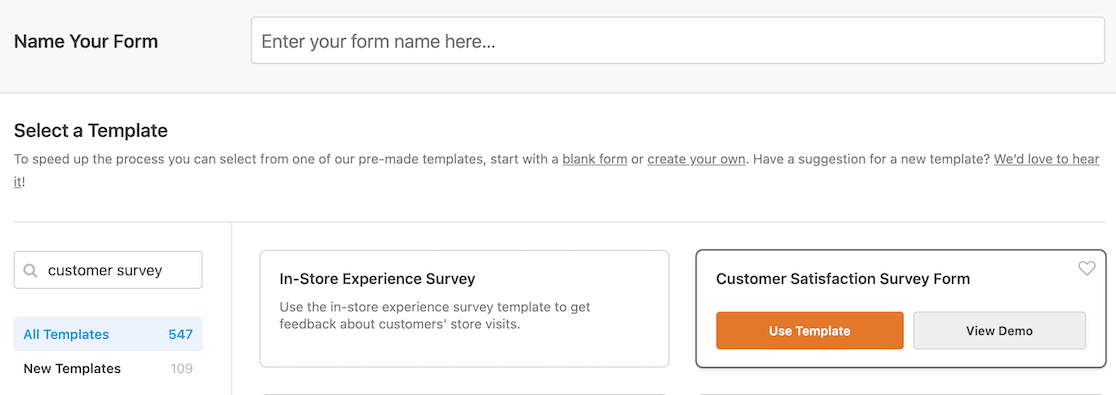
Una vez que haya seleccionado su plantilla, se abrirá en el editor de formularios.
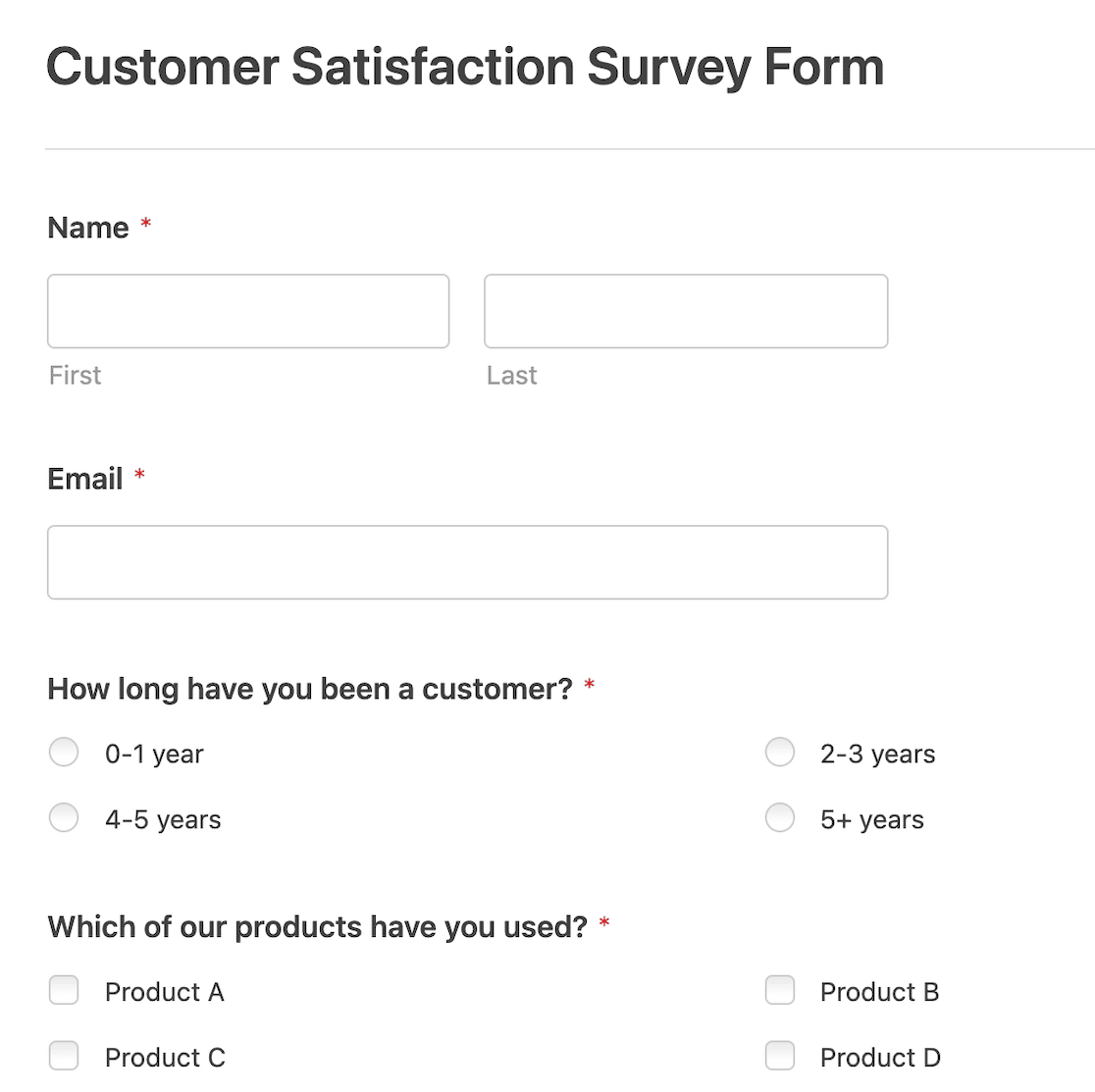
Si crea su propio formulario de encuesta, tenga cuidado con los tipos de preguntas. Si incluye preguntas abiertas subjetivas o incluso muchas preguntas demográficas, corre el riesgo de recibir respuestas que revelarán la identidad del encuestado.
4. Habilitar informes de encuestas
Una vez que el formulario esté abierto en el generador de formularios, haga clic en Configuración » Encuestas y sondeos en el menú de la izquierda. Asegúrese de que el interruptor de palanca esté configurado para habilitar los informes de encuestas.
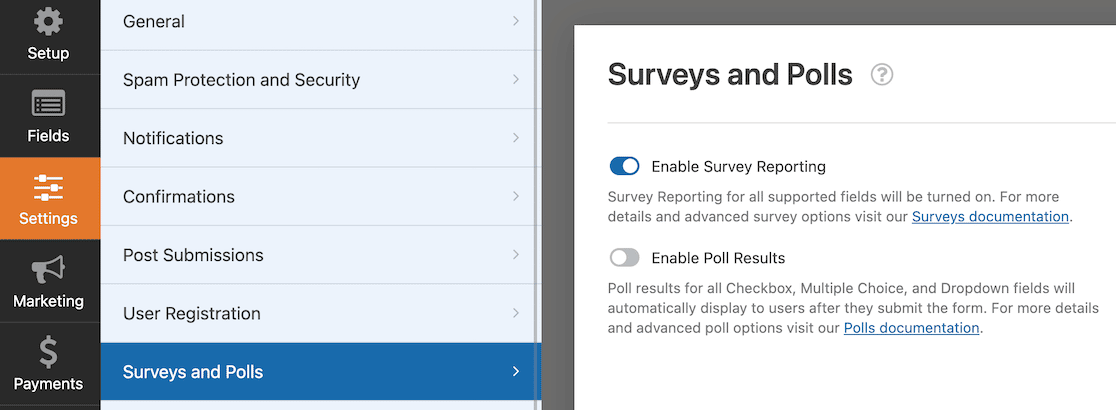
Esta configuración garantiza que pueda ver todos los informes y gráficos de los datos. Si estaba realizando una encuesta, también tiene la opción de mostrar los resultados de la encuesta después de enviar el formulario.
Sin embargo, para nuestros propósitos aquí, solo queremos asegurarnos de habilitar los informes de encuestas.
5. Eliminar campos de identificación
Para que la encuesta sea anónima, se deben eliminar todos los campos que revelarían inmediatamente la identidad de los encuestados. Los campos de nombre y dirección de correo electrónico aparecen en la mayoría de las plantillas, por lo que deberá eliminarlos. Para hacer eso, vaya al generador de formularios, seleccione el campo que desea eliminar y haga clic en el icono de la papelera.
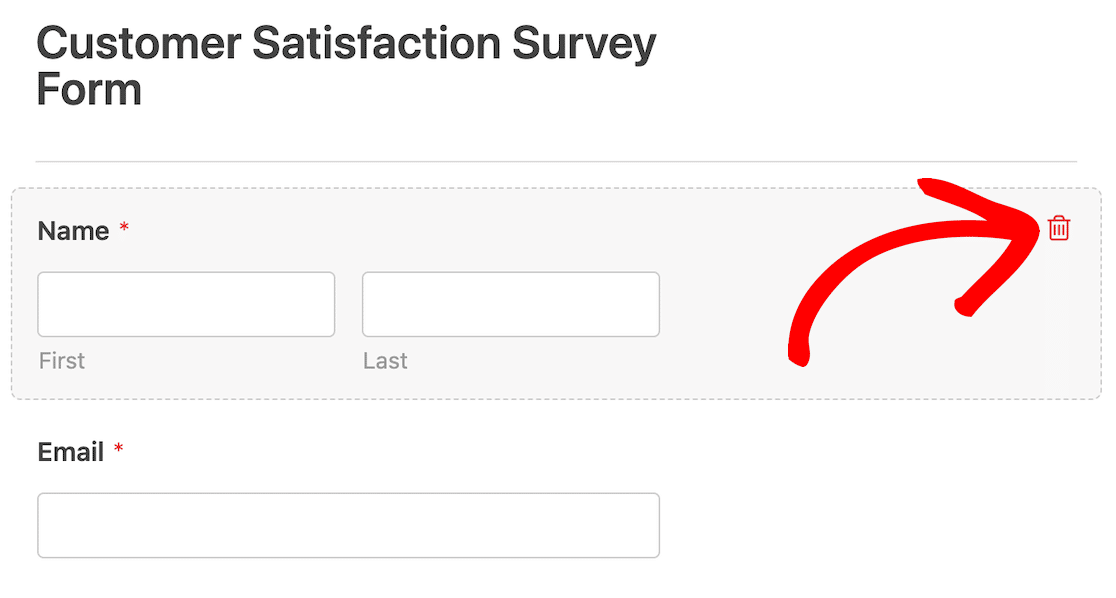
Si selecciona una plantilla que incluye otra información de contacto, como una dirección o un número de teléfono, asegúrese de eliminarlos también. Todos los campos de datos personales deben eliminarse.
6. Habilitar funciones y mejoras relacionadas con el RGPD
A continuación, debemos habilitar las funciones y mejoras relacionadas con el RGPD.
Para comenzar, guarde su formulario y salga del generador de formularios.
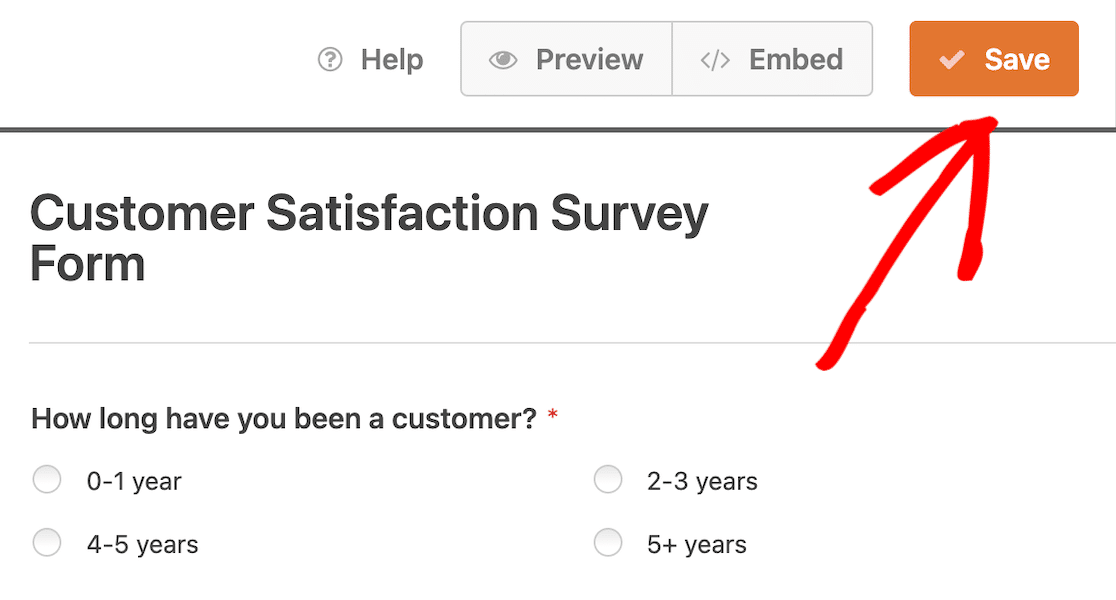
Después de salir del generador de formularios, debería volver a la página de información general de formularios. Desde aquí, ubique y haga clic en Configuración en el menú de la izquierda.
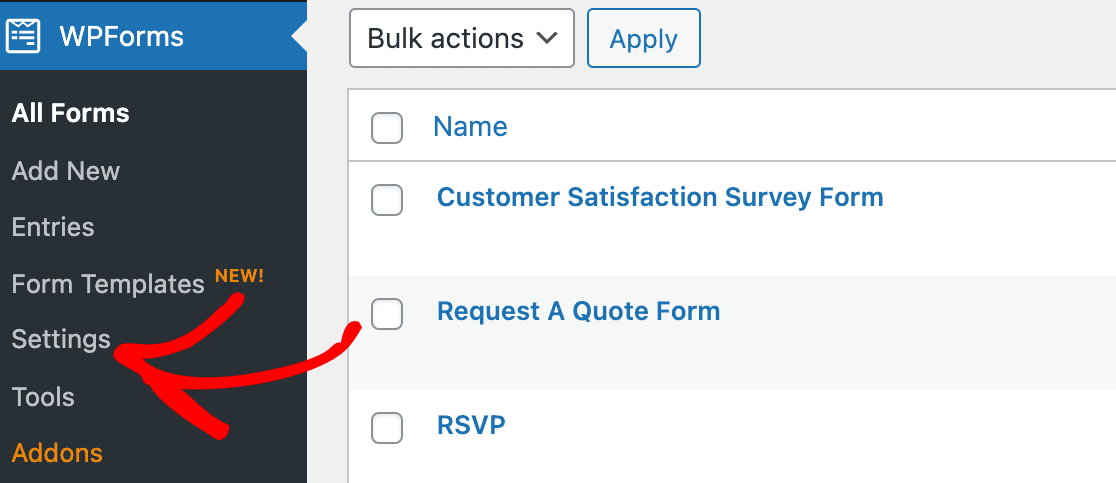
La configuración debería aparecer a continuación con la pestaña General seleccionada de forma predeterminada y su clave de licencia en la parte superior de la página.
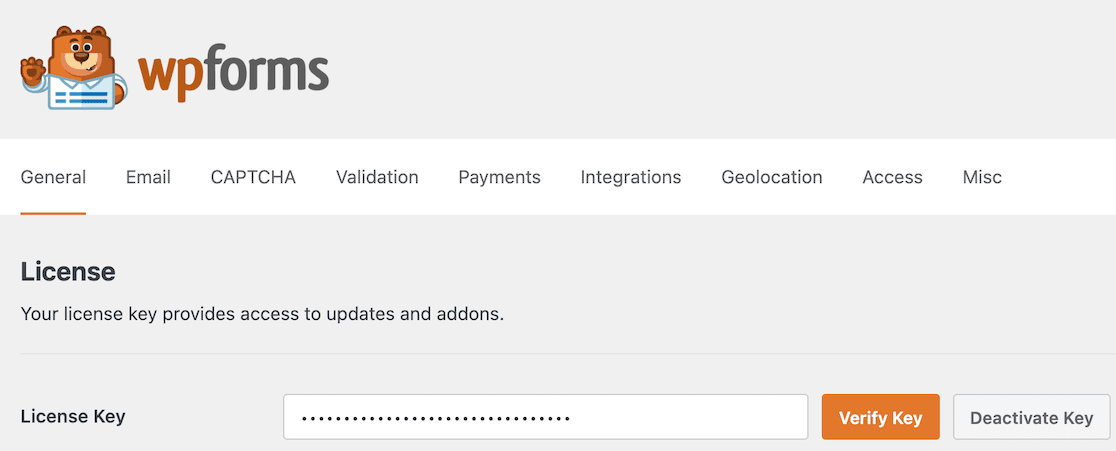
Desplázate hacia abajo hasta que encuentres la configuración de GDPR.
Marque la casilla de Mejoras de GDPR si aún no está marcada.
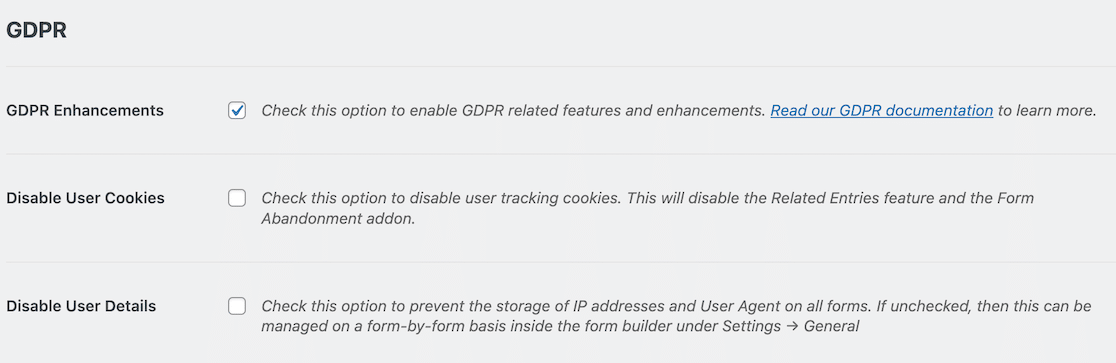

Ahora deshabilitaremos la recopilación de direcciones IP y los detalles del usuario en el formulario.
7. Deshabilitar la recopilación de direcciones IP y los detalles del usuario
Aunque eliminamos los campos de nombre y dirección de correo electrónico, los formularios seguirán almacenando ciertos metadatos de usuario, como su dirección IP, de forma predeterminada. Una encuesta no puede ser verdaderamente anónima si se recopila esta información, por lo que lo siguiente que haremos será desactivarla.
Con el formulario abierto en el generador de formularios, haga clic en Configuración en el menú de la izquierda. La opción de Configuración general se seleccionará de forma predeterminada.
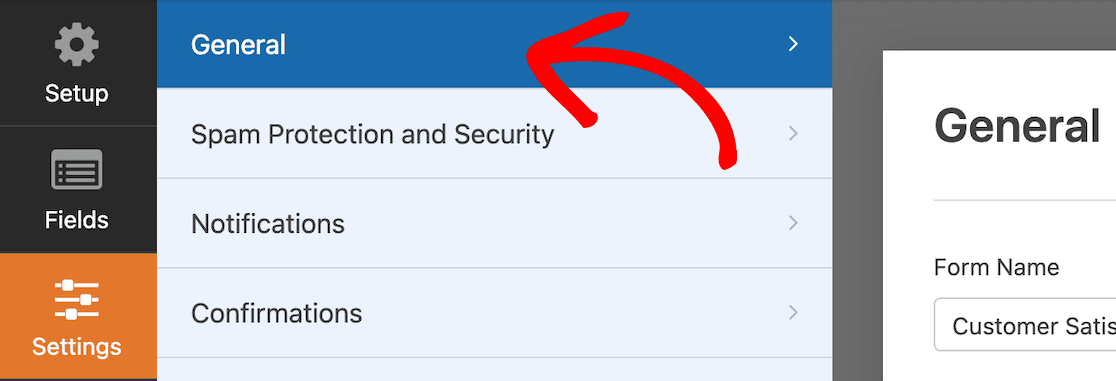
Desplácese hasta la parte inferior y expanda las opciones avanzadas .
Encontrará un interruptor de palanca que dice Deshabilitar el almacenamiento de detalles de usuario (dirección IP y agente de usuario) . Mueva el interruptor para deshabilitar el almacenamiento de esos detalles.
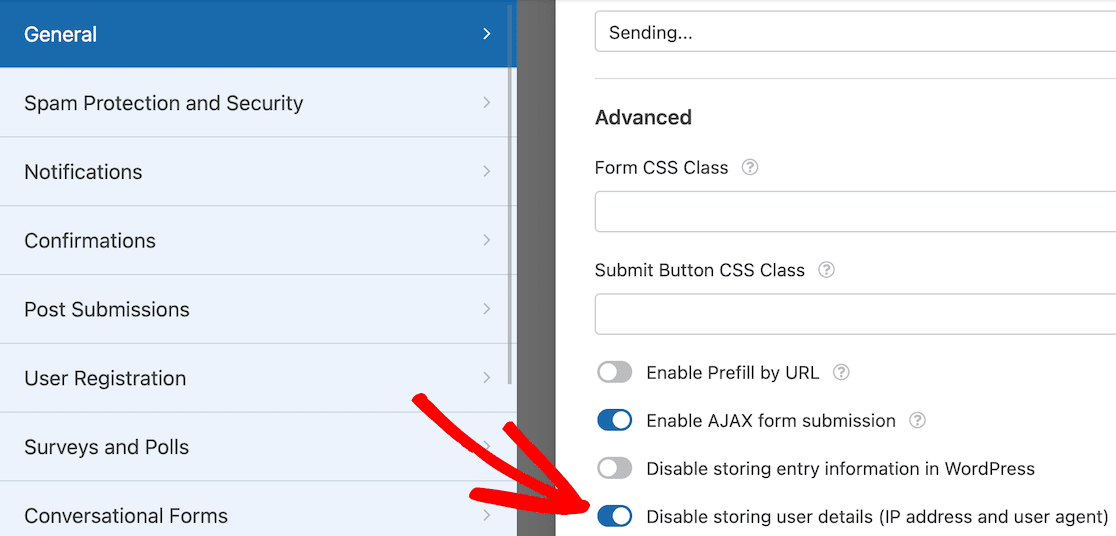
Tenga en cuenta que si no ha actualizado la configuración de GDPR en el paso 6, no tendrá este interruptor de palanca. Asegúrese de actualizar la configuración de GDPR primero.
8. Publicar el formulario
Ahora que tiene la configuración completa, está listo para publicar su encuesta anónima.
Para comenzar, haga clic en el botón Incrustar en la parte superior del generador de formularios.
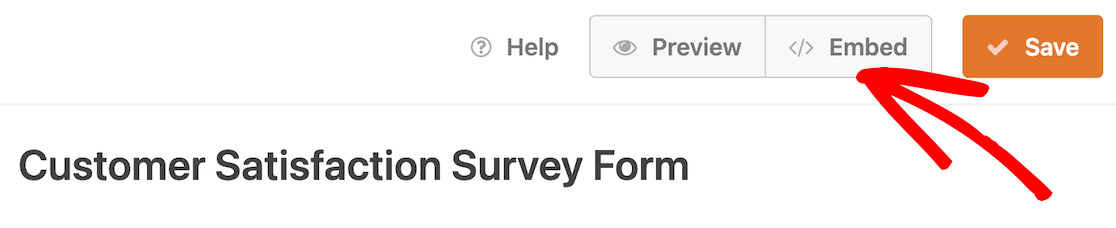
Cuando lo hace, se abre una ventana modal para preguntarle si desea incrustar el formulario en una página existente o si desea crear una nueva página. Puede elegir el que tenga más sentido para usted y su sitio.
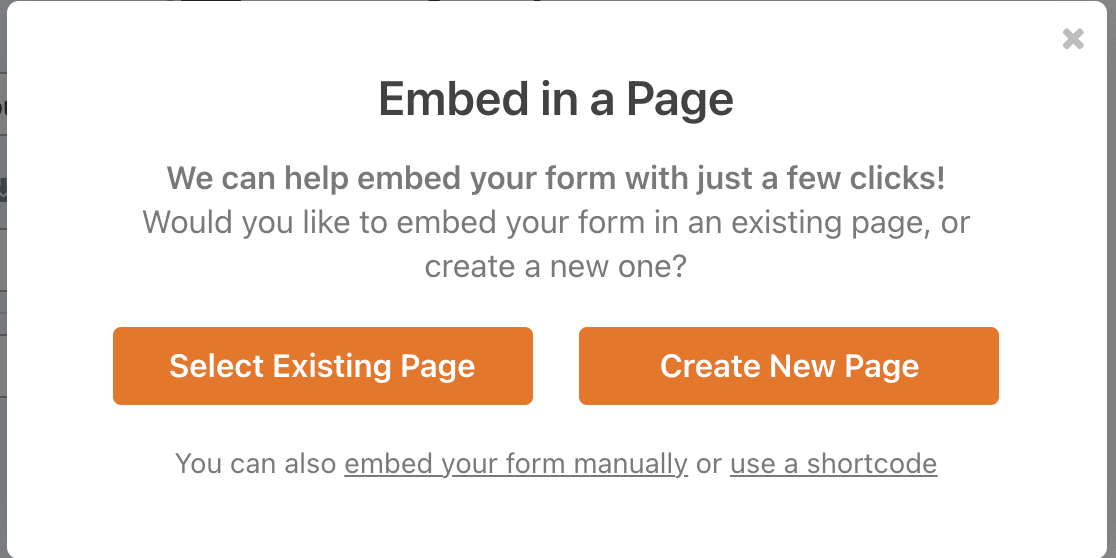
Vamos a incrustar nuestro formulario en una página nueva, así que seleccionamos esa opción. Ahora ponemos nombre a nuestra nueva página. Después de nombrar nuestra página Encuesta de satisfacción del cliente, podemos hacer clic en el botón Vamos .
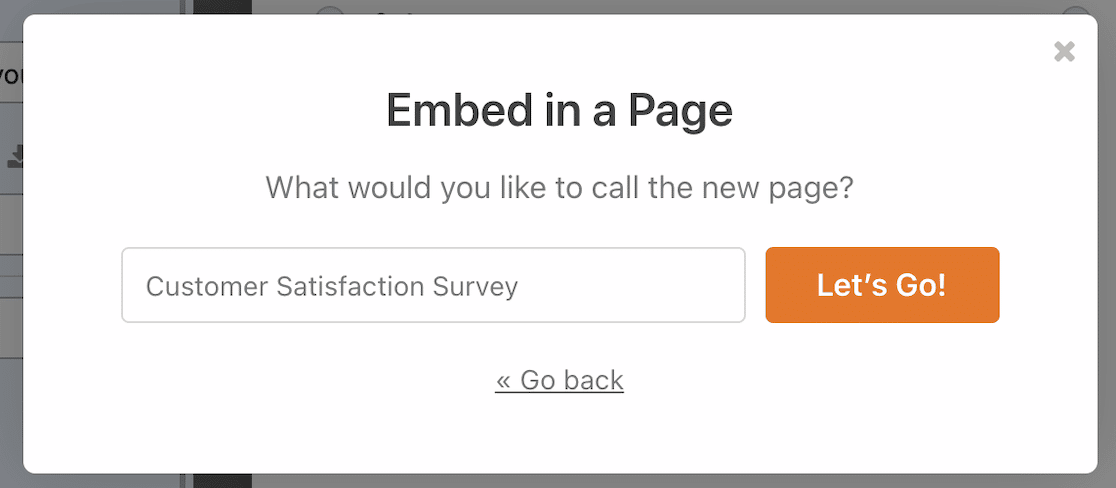
Nuestra nueva página se abrirá como un borrador. Puede agregar contenido a la página si lo desea. Hemos optado por dejar que la encuesta sea el único contenido de la página. Cuando su página esté completa, haga clic en Publicar .
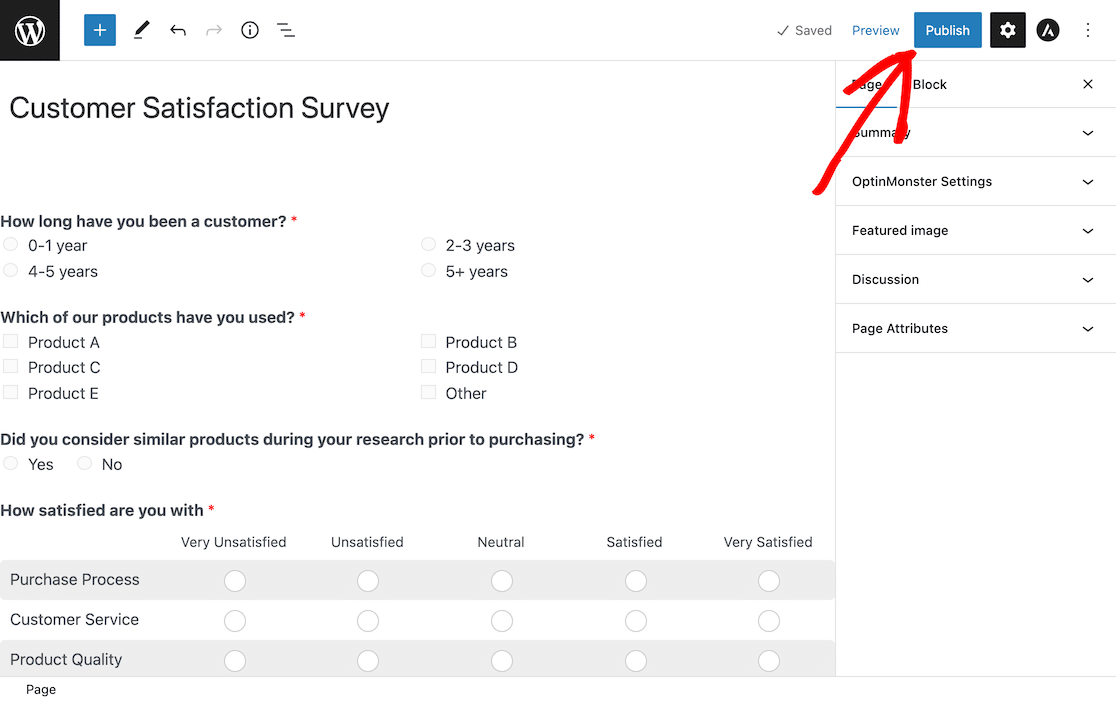
Ahora, si visita la página Encuesta de satisfacción del cliente en su sitio, verá su formulario en vivo.
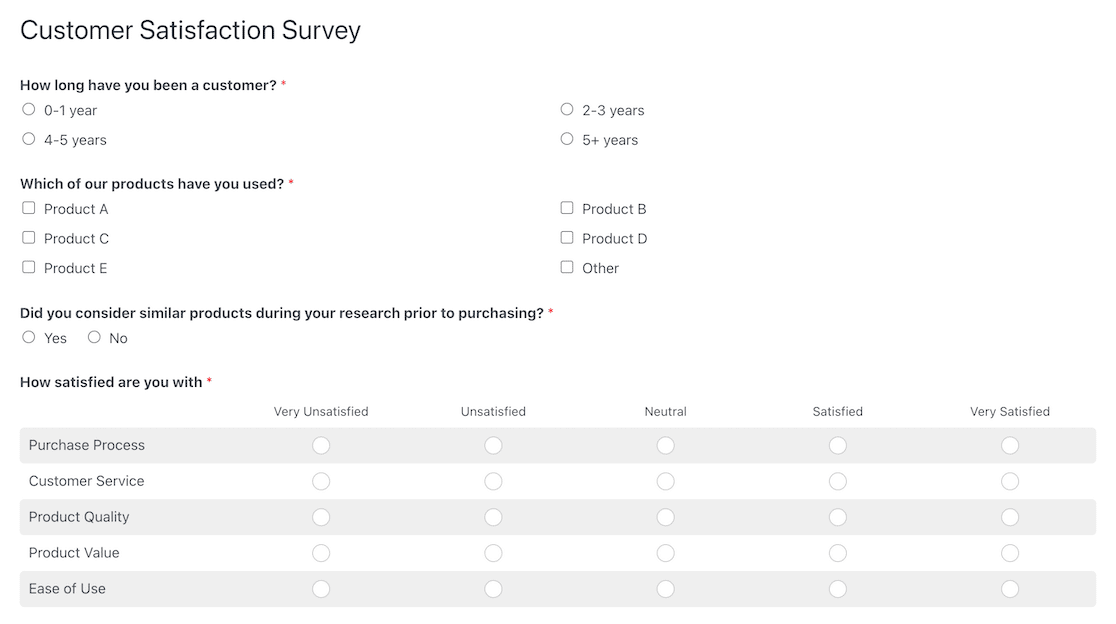
9. Ver los resultados de la encuesta
Una vez que las personas hayan participado en su encuesta, podrá ver los resultados. Simplemente no habrá ninguna información de identificación sólida que pueda llevarlo a descubrir quién envió qué respuestas.
Para localizar sus entradas, inicie sesión en WordPress y vaya a WPForms » All Forms . De su lista de formularios, ubique su formulario de encuesta anónima.
Verá que puede ver las entradas y los resultados de la encuesta.

Tenga en cuenta que si no ve esas opciones, es posible que deba pasar el mouse sobre el título para que aparezcan esas opciones.
Veamos la diferencia entre las entradas y los resultados de la encuesta.
Visualización de entradas para su encuesta
Si hace clic en la opción de entradas, verá un gráfico en la parte superior que resume las respuestas a la primera pregunta.
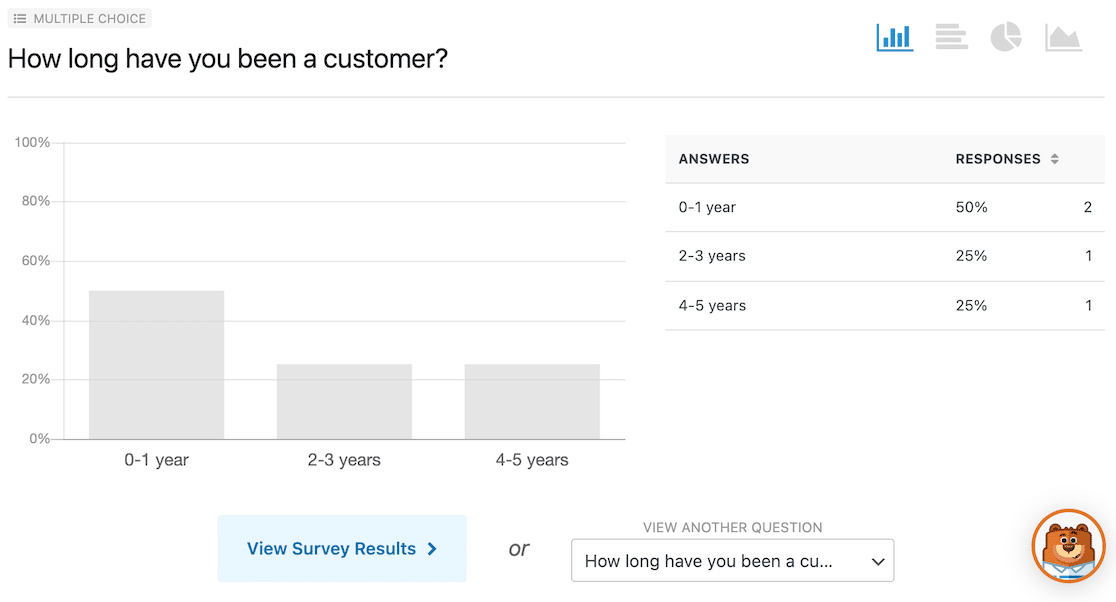
Debajo del gráfico, verá opciones para ver los resultados de la encuesta o seleccionar otra pregunta. Puede seleccionar cualquier otra pregunta del menú desplegable y ver la respuesta como un gráfico.
Si continúa desplazándose por debajo de los gráficos de preguntas individuales, puede ver todas las entradas enumeradas.
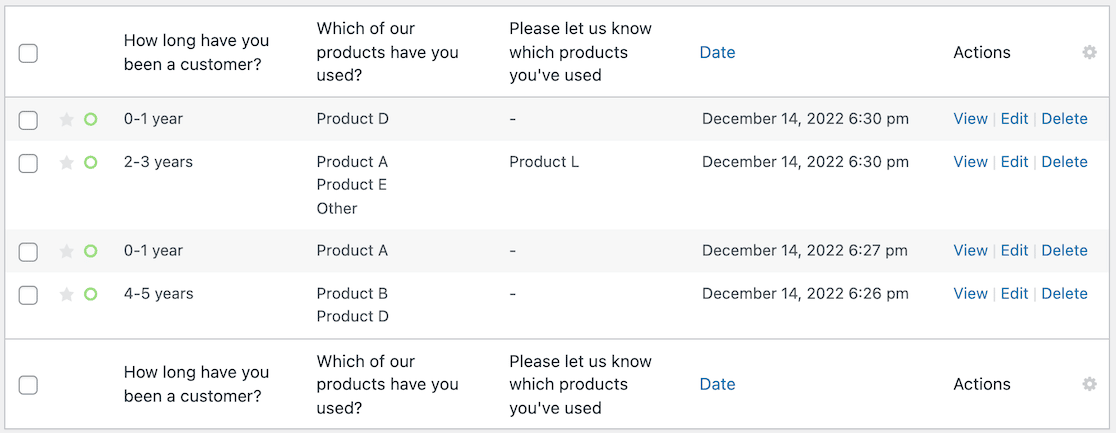
Tenga en cuenta que en esta vista puede ver las respuestas de la encuesta, pero no puede ver ninguna información de identificación sobre los participantes de la encuesta.
Visualización de resultados de encuestas con gráficos
Puede seleccionar la opción de resultados de la encuesta si desea ver los resultados de manera más completa con una descripción general amplia de las respuestas.

Cuando se desplaza por esa página, verá todas las preguntas de la encuesta y sus respuestas presentadas en forma de gráfico.
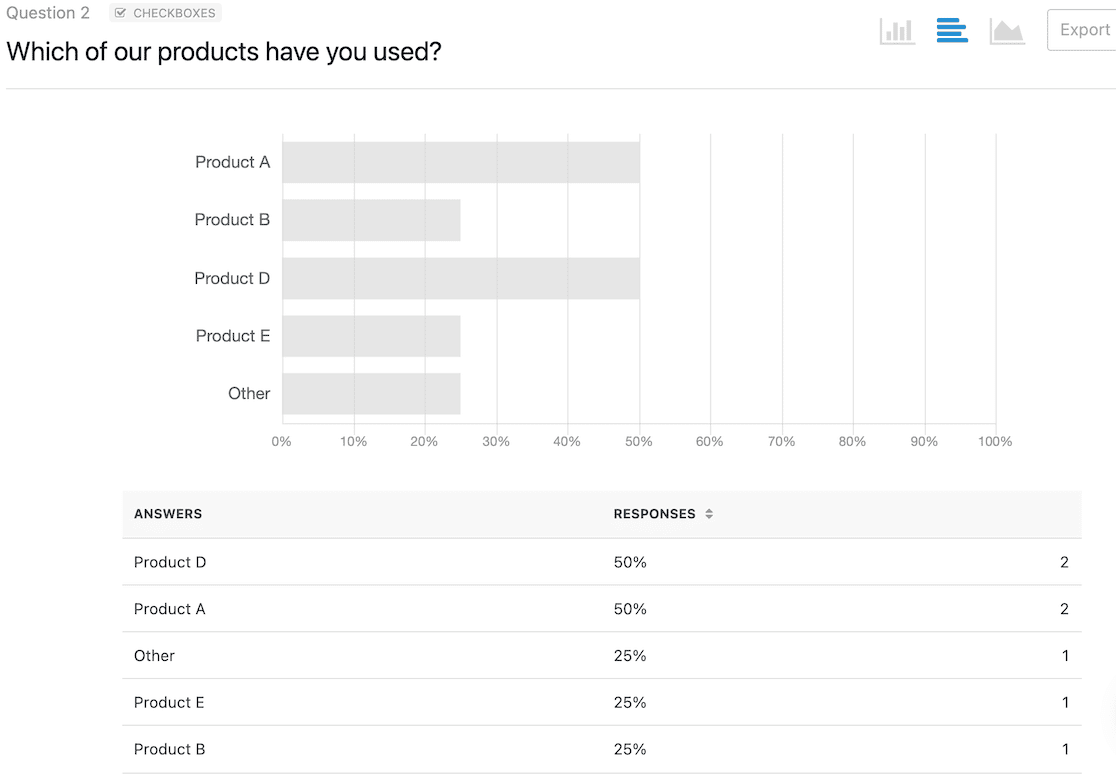
Los gráficos le brindan una buena visualización de datos. Puede cambiar la vista del gráfico seleccionando diferentes iconos en la esquina superior derecha.
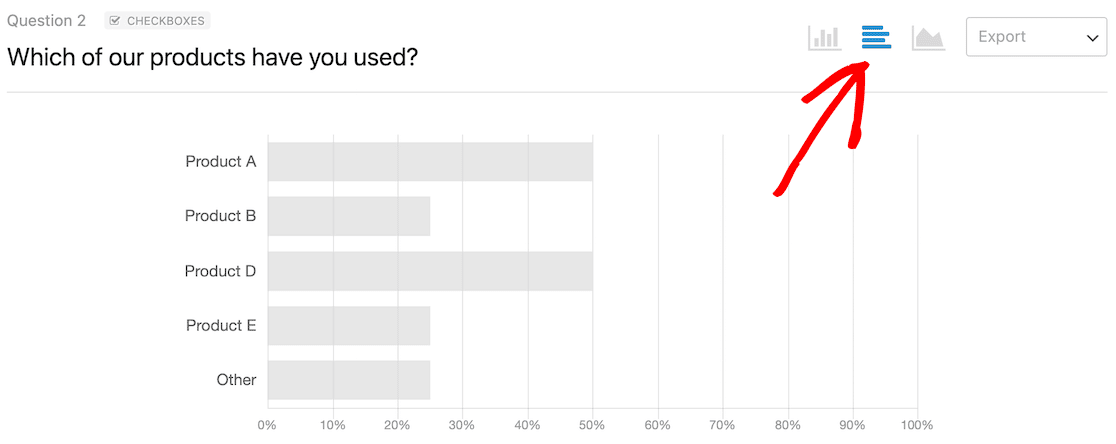
Las imágenes también son una buena característica para usar en presentaciones. Si desea una imagen de sus resultados, puede descargar cada gráfico como archivo PDF o JPG. Para hacer eso, busque el menú desplegable Exportar en la esquina superior derecha de un gráfico.
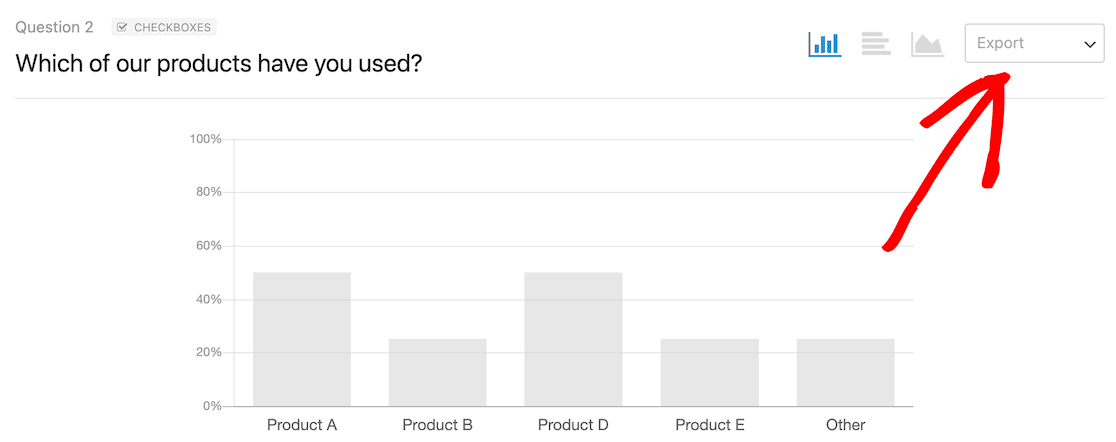
A continuación, agregue lógica condicional a sus encuestas
Probablemente haya visto encuestas que hacen preguntas de seguimiento solo cuando es necesario. Puede usar la lógica condicional para crear ese tipo de encuestas y determinar qué respuestas de los usuarios generarán preguntas de seguimiento, poniendo su encuesta en el siguiente nivel.
¿Necesita algunas ideas para las preguntas de la encuesta? Consulte esta lista de 52 preguntas del formulario de comentarios para ayudarlo a comenzar.
Crea tu formulario de WordPress ahora
¿Listo para construir tu formulario? Comience hoy con el complemento de creación de formularios de WordPress más fácil. WPForms Pro incluye muchas plantillas gratuitas y ofrece una garantía de devolución de dinero de 14 días.
Si este artículo te ayudó, síguenos en Facebook y Twitter para obtener más tutoriales y guías gratuitos de WordPress.
